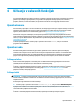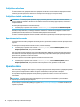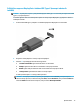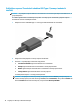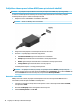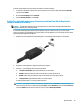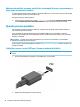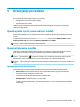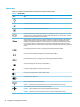User manual
5 Krmarjenje po zaslonu
Po računalniškem zaslonu lahko krmarite na več načinov:
● Uporaba potez s prsti (samo nekateri izdelki)
● Uporaba tipkovnice in miške
Izberite modele računalnika s posebnimi ukaznimi ali bližnjičnimi tipkami na tipkovnici, ki omogočajo
izvajanje rutinskih opravil.
Uporaba potez s prsti (samo nekateri izdelki)
Poteze lahko prilagodite tako, da spremenite nastavitve, konguracije gumbov, hitrost klikanja in možnosti
kazalca.
V iskalno polje opravilne vrstice vnesite nadzorna plošča, nato pa izberite Nadzorna plošča. Izberite
Strojna oprema in zvok. Pod možnostjo Naprave in tiskalniki izberite Miška.
OPOMBA: Poteze s prsti niso podprte v vseh programih.
Uporaba tipkovnice in miške
S tipkovnico in miško lahko vnašate, izbirate elemente, se pomikate in izvajate iste funkcije kot z ukazi na
dotik. Tipkovnica omogoča tudi izvajanje posebnih funkcij z ukaznimi in bližnjičnimi tipkami.
NASVET:
Tipka Windows na tipkovnici omogoča, da se iz odprtega programa ali namizja sistema
Windows hitro vrnete na začetni zaslon. Če znova pritisnete tipko, se vrnete na prejšnji zaslon.
OPOMBA: Tipke in funkcije vaše tipkovnice se lahko razlikujejo od tukaj opisanih, kar je odvisno od države ali
regije.
Uporaba ukaznih ali bližnjičnih tipk
Z določenimi tipkami in kombinacijami tipk lahko hitro dostopite do informacij ali izvedete funkcije.
● Ukazne tipke izvedejo dodeljeno funkcijo. Ikone na funkcijskih tipkah v zgornjem delu tipkovnice
ponazarjajo funkcijo, dodeljeno posamezni tipki.
Za uporabo funkcije bližnjične tipke pritisnite in pridržite tipko.
● Bližnjične tipke so kombinacija tipke fn in druge tipke.
Če želite uporabiti bližnjično tipko, na kratko pritisnite tipko fn in nato na kratko pritisnite drugo tipko
kombinacije.
Uporaba potez s prsti (samo nekateri izdelki) 21